バーチャルキャスト公式Wiki
メニュー
Steam版
デバイス
アセット
配信
その他
リリース情報
- wiki編集者用ページ
-
カメラ > ストリームカメラ
ストリームカメラの映像をデスクトップ上のウィンドウに映し出すことができます。
OBSなどのソフトウェアを使うことで、この映像を録画したり、配信したりできます。
このページではストリームカメラの操作方法を説明しています。
「新規作成」を選択すると、ストリームカメラを取り出すことができます。
ローカルストリームカメラの場合、出した人がルームから抜けると消滅します。
1. メニューボタンを押して、リングメニューを開きます。
ストリームカメラを別の地点に置いてきたとき等に、ストリームカメラを手元にリスポーンさせることができます。
ストリームカメラを削除します。
ストリームカメラには、グローバルストリームカメラとローカルストリームカメラの2種類があります。
スイッチングとはデスクトップウィンドウに描画する対象となるストリームカメラを切り替える(スイッチする)ことです。描画する対象となっているストリームカメラはアクティブなストリームカメラと呼びます。
アクティブなストリームカメラはカメラの上およびファインダーの上にあるタリーランプが点灯した状態となります。
自身のローカルストリームカメラを出した場合は自動的に自身のローカルストリームカメラがアクティブになり、他のストリームカメラにスイッチできなくなります。
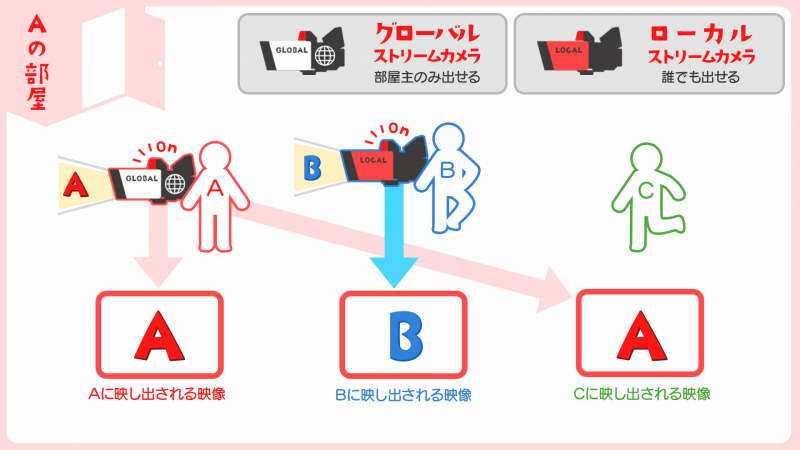

モニターカメラもグローバルストリームカメラの一種として振舞います。
非アクティブ時はフレームが灰色に、アクティブ時はフレームが青色に変化します。
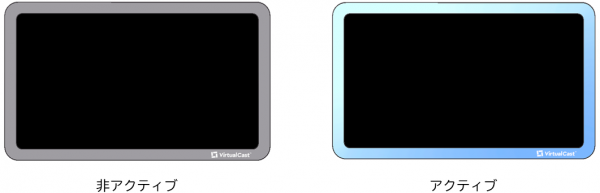
1. スイッチングしたいストリームカメラ(もしくはモニターカメラ)に手を触れる、もしくはつかみます。
2. USEボタンを短く押して離します。(長く押し続けるとアクティブになりません)
2. ハンドレーザーをストリームカメラまたはモニターカメラに当てた状態でメニューボタンを離し、 コンテキストメニューを開きます。
ストリームカメラの回転を固定し、台車付き三脚に載せたような挙動をさせたい時に平行移動機能を使用します。
カメラ用語で説明すると、以下の通りです。
ピッチ(縦振り)を現在の角度で固定し、ロール(傾き)を水平に固定します。 ヨー(首振り)だけは自由に動かせます。
| 種類 | 方法 |
|---|---|
| 一時的に平行にする | USEボタンを押す |
| つかんでいる間だけ平行移動 | つかみながらUSEボタンを押す |
| 常に平行移動 | コンテキストメニューを開く |
ストリームカメラに触れた状態でUSEすると一時的に平行になります。
2. ハンドレーザーをストリームカメラに当てた状態でメニューボタンを離し、 コンテキストメニューを開きます。